Ao navegar em sites diferentes, nósfreqüentemente tropeçam em texto em uma língua estrangeira. Às vezes, existe uma opção no próprio site para alterar o idioma padrão para inglês, mas alguns sites pequenos não têm esse recurso disponível. Quase todo mundo sabe sobre o Google Translator e sua utilidade ao visualizar páginas da Web em outro idioma; no entanto, é necessário abrir o Google Translate no navegador, copiar o URL ou o texto na janela e depois será traduzido. Em vez de fazer tudo isso, e se você puder traduzir o texto sem precisar abrir o Google Translator? Tradutor DualClip é um utilitário de código aberto para tradução detexto selecionado, obtendo resultados dos mecanismos de tradução do Google ou da Microsoft. O texto traduzido é mostrado em um balão da bandeja do sistema ou em uma janela pop-up. Você pode definir um idioma preferido para a tradução do texto e alterar as teclas de atalho para diferentes funções, como traduzir, alterar o texto original, copiar o texto traduzido, colar texto traduzido na área de transferência, captura de tela etc.
Para começar, defina primeiro as preferências do DualClip clicando com o botão direito do mouse no ícone da bandeja do sistema e escolhendo Opções.

No Opções, primeiro defina o Preferido e Dual idioma e defina Google ou Microsoft como o serviço de tradução. Sob Ver resultado da tradução, escolha se deseja que a tradução apareça no balão ou na janela. Você também pode alterar o tamanho da janela, fonte eDpi e idioma do OCR (reconhecimento óptico de caracteres). O DualClip permite definir teclas de atalho para seis funções que este aplicativo executa. Por padrão, as teclas de atalho são Alt + Z (para visualizar o resultado do conteúdo da área de transferência traduzido), Alt + X (para traduzir e substituir o texto original), Alt + C (para copiar o texto selecionado e exibir o resultado), Alt + V (para cole o texto traduzido Na área de transferência, Alt + W (para escrever texto para traduzir e exibir o resultado e Alt + S (para a função de captura de tela). Depois que todas as configurações estiverem definidas, clique em Salve .
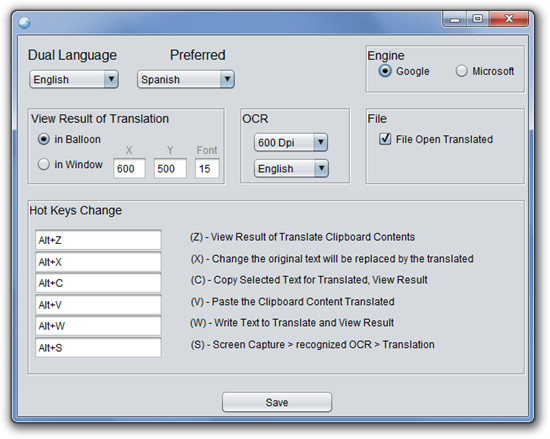
Agora você pode usar o aplicativo apenas com as teclas de atalho. Selecione um texto em idioma estrangeiro e pressione Alt + C para ver sua tradução.
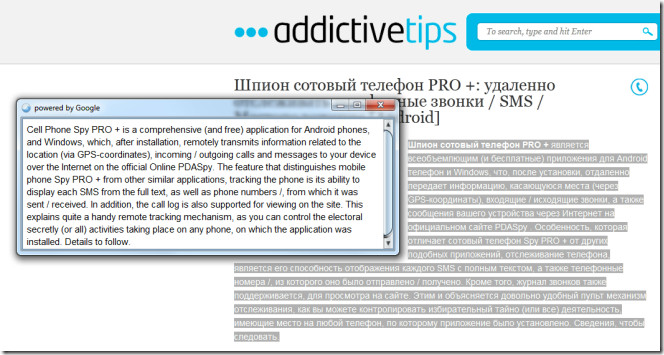
Você também pode visualizar a tradução em um balão da bandeja do sistema.
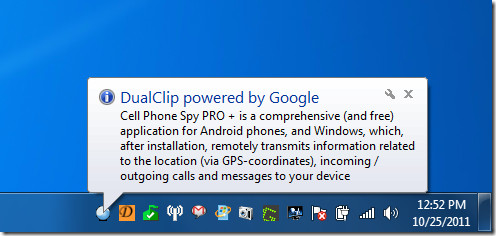
Se o texto em idioma estrangeiro estiver na área de transferência, selecione o texto e use Alt + X para traduzir e substituir o texto original.
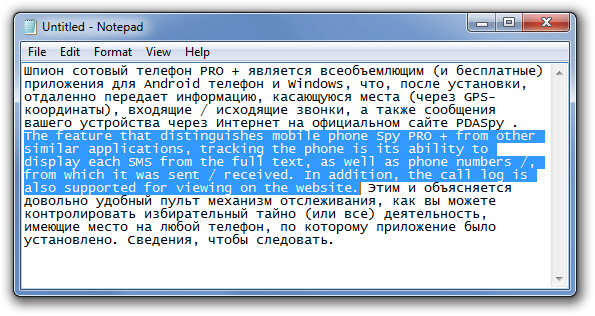
Para salvar um resultado traduzido em um arquivo de texto, clique com o botão direito do mouse no ícone da bandeja do sistema do DualClip e clique em Salve . o Captura de tela função tem apenas inglês e espanholsuporte no momento, mas esperamos que o desenvolvedor inclua suporte para mais idiomas em versões futuras. O DualClip funciona no Windows XP, Windows Vista e Windows 7, desde que você tenha o JRE instalado.
Baixar DualClip

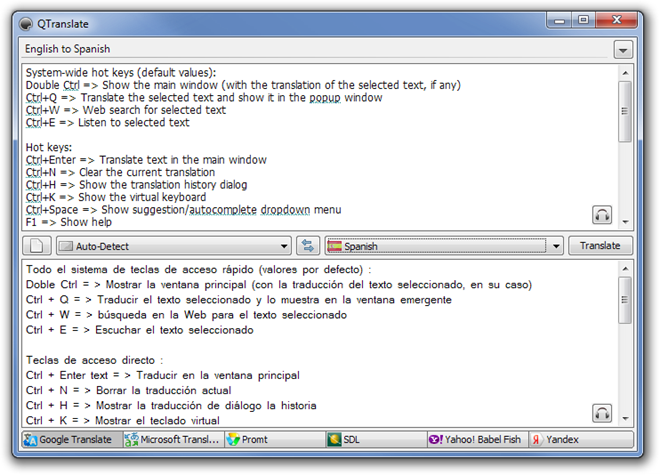











Comentários